有些用户反馈,在安装AutoCAD的时候,出现了“错误ERROR 1935 安装程序集”的提示,如下图所示
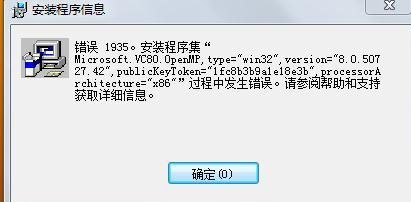
导致软件无法正常安装,经过测试无论是哪个版本的AutoCAD都是如此,那么应该如何解决此问题?
我们知道,很多软件的运行需要依赖于VC++环境,但是由于电脑注册表的限制,很多软件在安装的时候就会遇到“错误ERROR 1935 安装程序集”的提示,这并不是因为系统出错,而是很多软件都可能会遇到的问题,我们只需要通过简单几步即可解决问题。
1、打开注册表,同时按住电脑上的WIN+R,打开运行窗口,输入Regedit.exe,点击确定,打开注册表
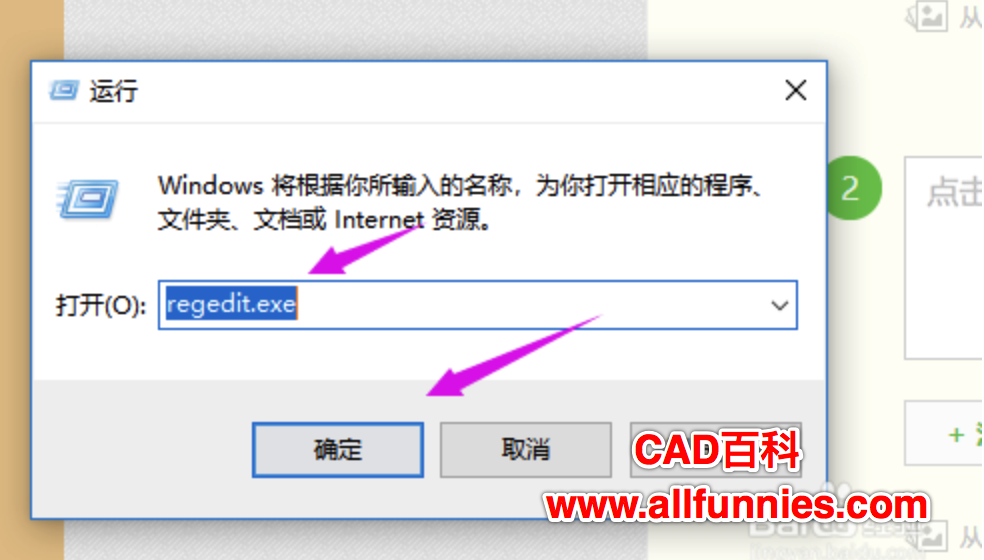
2、找到以下路径:HKEY_LOCAL_MACHINE /SYSTEM /CurrentControlSet/Control,如图
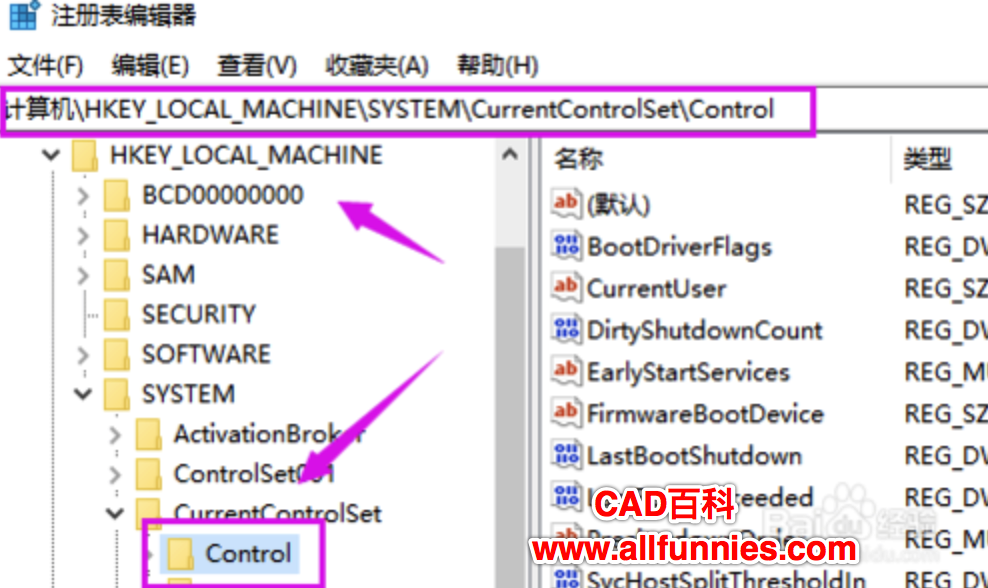
3、在右侧窗口的空白处,单击鼠标,点击新建,然后选择DWORD(32-位)值(D)项,如图
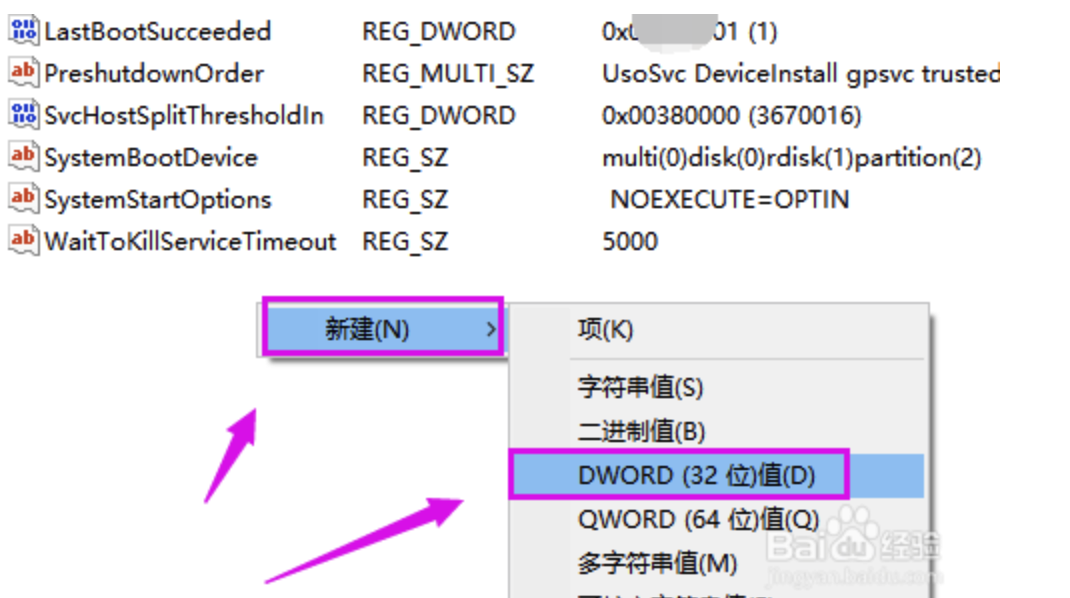
4、将刚才新建的项目重新命名为RegistrySizeLimit,如下图所示
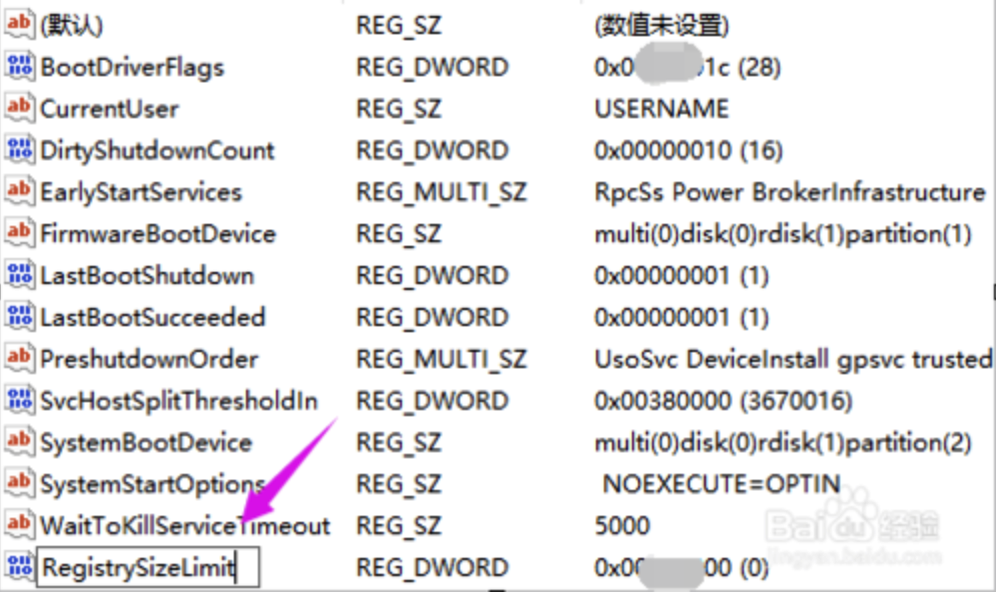
5、选中该项,鼠标右键,点击修改,将该项的数值数据修改为ffffffff,然后选择十六进制, 然后点击确定,如图所示
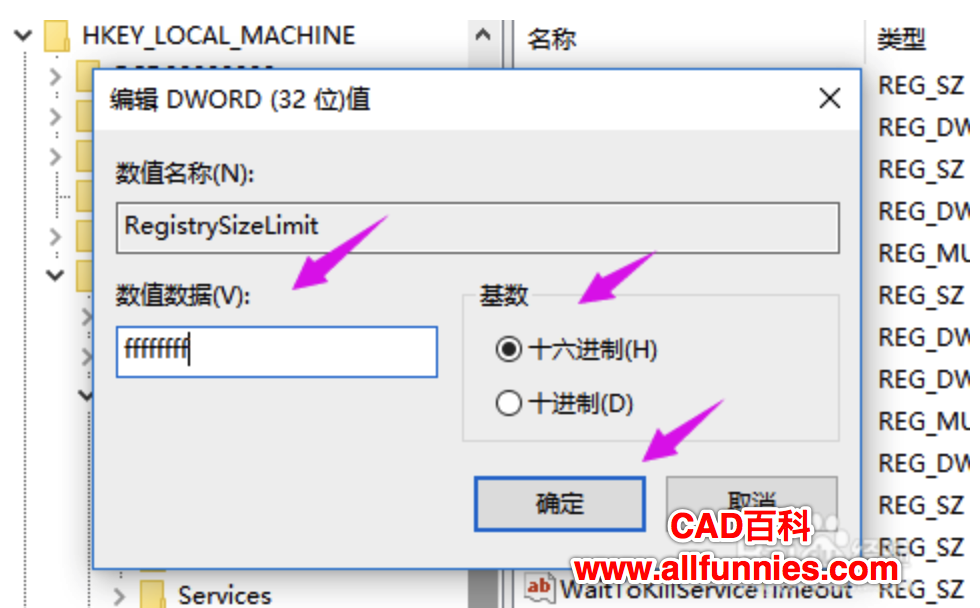
6、修改完后,我们查看该项的后面是否带有数字4294967295,如图,如果没有的话,我们继续修改该项,将数值数据填写为4294967295,然后基数设置为十进制,点击确定
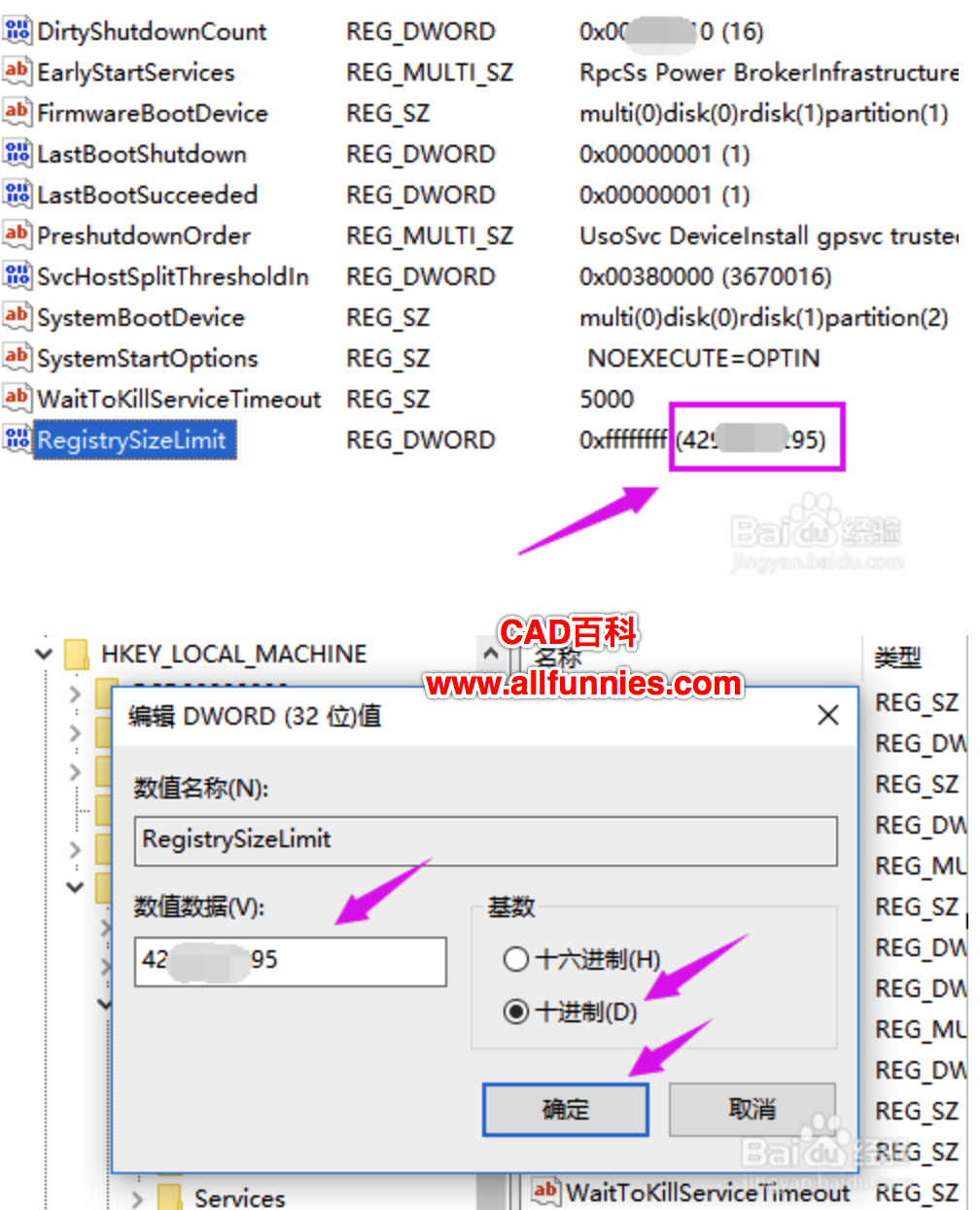
7、以上设置完后,退出注册表,重新启动电脑
8、以管理员身份打开运行窗口,输入CMD,点击确定
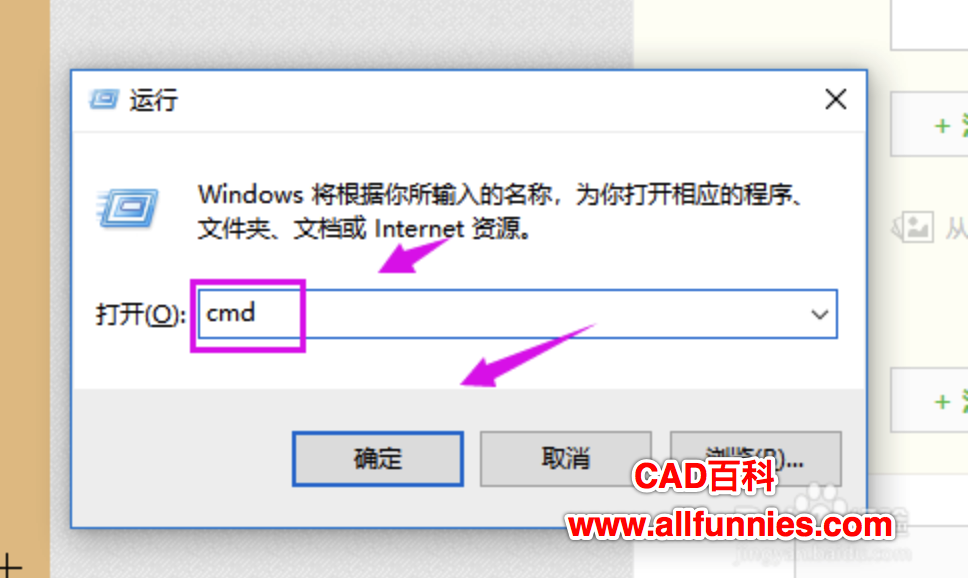
9、在弹出的命令输入面板中,输入SFC /SCANNOW,然后按回车键即可。
到这一步的时候,全部设置已经完成,现在重新安装AutoCAD已经不再出现“错误ERROR 1935 安装程序集”的提示了,如果还不行,请大家先重启一次,再进行安装。
该方法不仅适用于AutoCAD,对于一些需要依赖于VC++环境的软件也同样适用。






